【StartOS下載】起點操作系統StartOS下載 v5.1 最新特別版
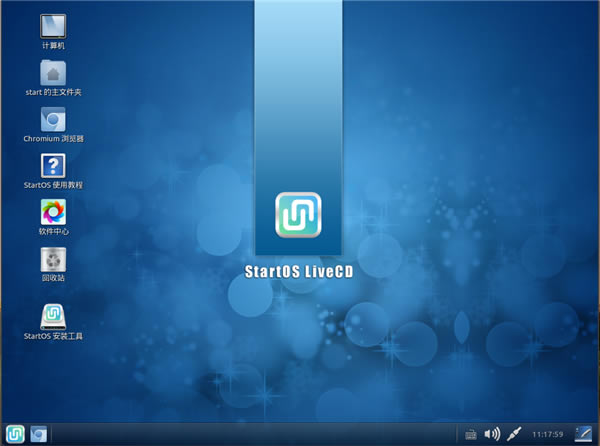
- 軟件類型:系統軟件
- 軟件語言:簡體中文
- 授權方式:免費軟件
- 更新時間:2024-12-09
- 閱讀次數:次
- 推薦星級:
- 運行環境:WinXP,Win7,Win10,Win11
軟件介紹
StartOS是一款非常適合中國人使用的開源操作系統,我們不僅可以通過硬盤、光盤、U盤等多種不同的方式來完成起點操作系統的安裝,同時還可以在這款系統里體驗到和Windows系統相同的使用習慣。StartOS系統專門根據國人使用電腦的習慣來進行操作設置,讓你能夠更輕松地玩電腦。
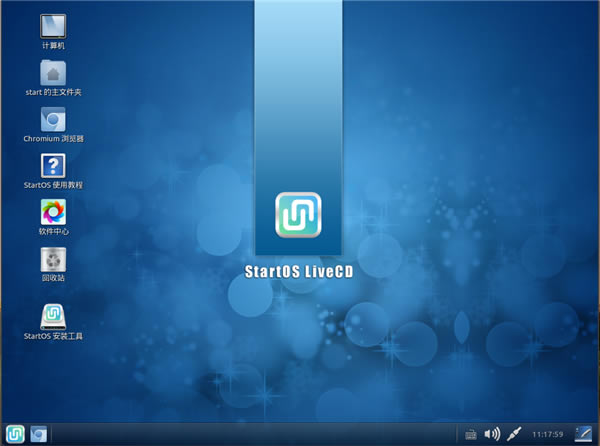
StartOS官方簡介
StartOS——是由東莞瓦力網絡科技有限公司發行的開源操作系統,符合國人的使用習慣,預裝常用的精品軟件,操作系統具有運行速度快,安全穩定,界面美觀,操作簡潔明快等特點。
StartOS使用全新的包管理,全新的操作界面,是一個易用,安全,穩定,易擴展,更加符合中國人操作習慣的桌面操作系統。Linux 系統的安全,穩定是眾所周知的事情,StartOS 將朝著易用的方向堅持走出自己的特色。
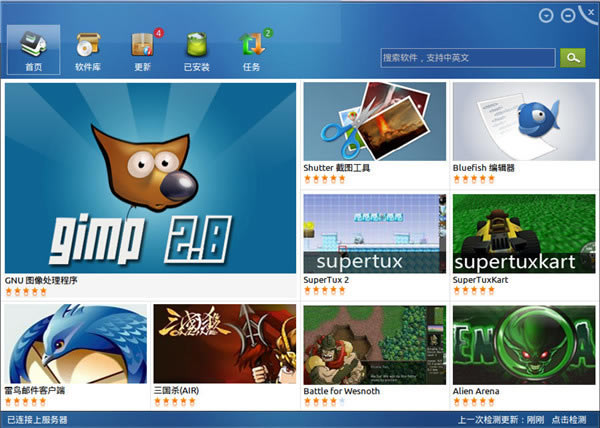
軟件特色
安全與生俱來
繼承了Linux系統先天的安全基因,安全性毋庸置疑!
穩定壓倒一切
一流的穩定性,讓您的計算機使用酣暢淋漓!
易用無與倫比
經過無數次推敲和調整的交互設計,操控友好,不需指導可輕易上手!
快速傻瓜裝機
超簡單的Windows系統下一鍵裝機,是否想起了Ghost?史無前例的快捷!
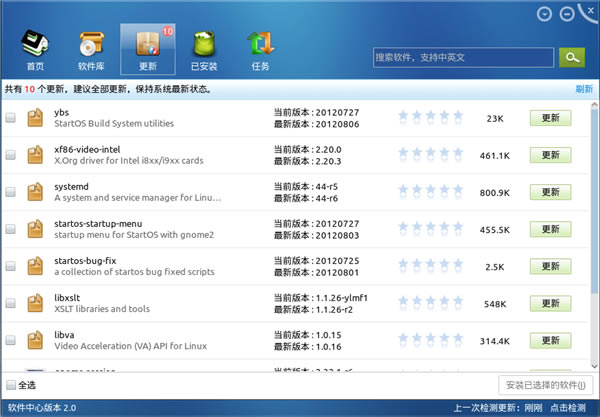
StartOS功能介紹
安裝過程簡化
StartOS 支持 硬盤、光盤、U盤等安裝方式,可在光盤,U盤,移動硬盤等移動載體上啟動并運行。StartOS 的安裝流程相對于 Ubuntu等主流 Linux操作系統或 Windows操作系統安裝流程的七到八個步驟減少到一個安裝步驟,僅包括用戶信息收集和系統分區(支持全自動分區)。
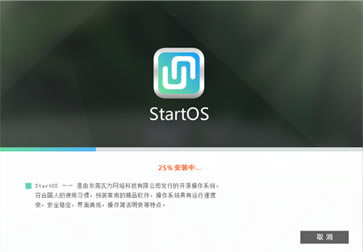
安全性高,穩定性好
Linux 系統的安全,穩定是眾所周知的事情,相對于Windows來說,Linux的安全性要高出很多,在安全方面存在這種差別是有充分理由的。例如,Linux的開源軟件開發方式有助于更容易地暴露錯誤。這是微軟不具備的優勢。
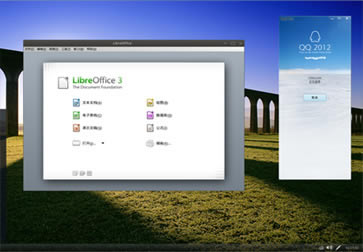
應用軟件安裝簡易
StartOS 集成瓦力網絡開發的軟件中心,該軟件集精品軟件推薦,系統更新,軟件管理等功能于一身,幫助用戶從根本上解決 Linux 系統下軟件難找難安裝的問題。
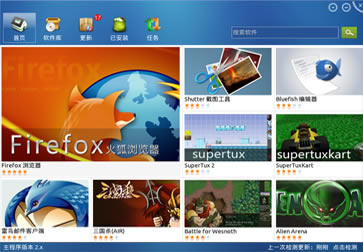
美觀大方的UI設計
采用廣受歡迎的Gnome2桌面系統,并根據用戶體驗,改善界面的 UI設計,使之更加美觀,更加容易操作。界面的設計較為全面,涉及到開始菜單、桌面主題、圖標、鼠標等元素。

StartOS安裝教程
點擊桌面上的“StartOS 安裝工具”圖標開始安裝,StartOS 的安裝器非常簡潔,用戶只需要寫一個頁面的信息,如下圖所示:
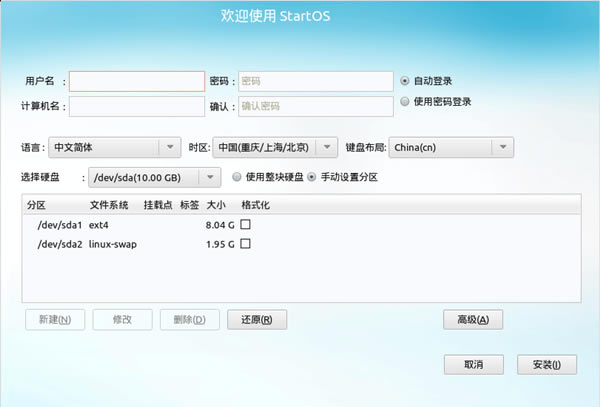
在上圖中,用戶需要設置語言、時區、鍵盤布局、計算機名等基本信息,然后進行分區操作。圖例是簡單的分區方案,一個主分區作為根目錄;邏輯分區則分了大約 2G 的交換分區,剩余空間分為 /home 分區。
點擊右下角的“安裝”按鈕開始安裝,StartOS 安裝速度很快,稍等幾分鐘。
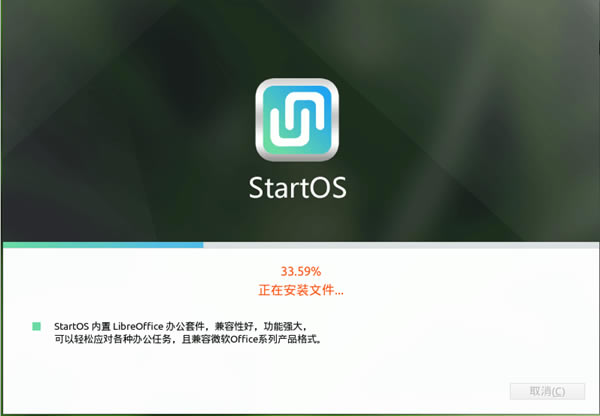
安裝完成后,重新啟動計算機就可以開始使用 StartOS 了。
StartOS使用方法
StartOS怎么聯網?
鼠標右鍵點擊屏幕右下角網絡狀態圖標,選擇“編輯連接”
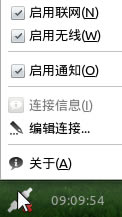
打開“網絡連接”窗口;再選擇“DSL”標簽。
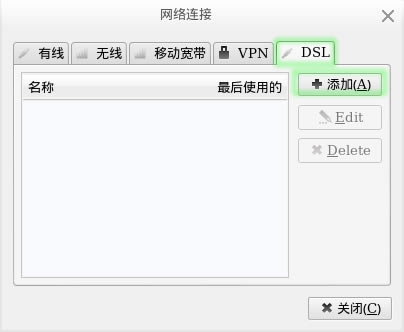
選擇“添加”,打開編輯窗口。填寫網絡服務提供商(ISP)提供的用戶名及密碼。目前大陸 ADSL 服務多是通過 PPPoE 協議登錄網絡,故服務項填寫“pppoe”,如果遇到特例,請咨詢服務提供商。
視使用情況自行勾選“自動連接”及“對所有用戶可用”。
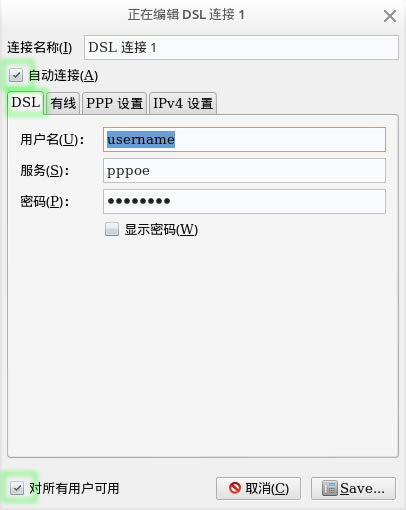
如果 ISP 提供是靜態IP方式,則在 圖2 窗口中“IPv4設置”標簽中編輯靜態IP地址,DNS等信息,如下圖。一般而言,使用 PPPoE的協議通常是使用動態 IP 地址,大部分用戶都無需配置該頁,如果不確定,請忽略該頁設置。
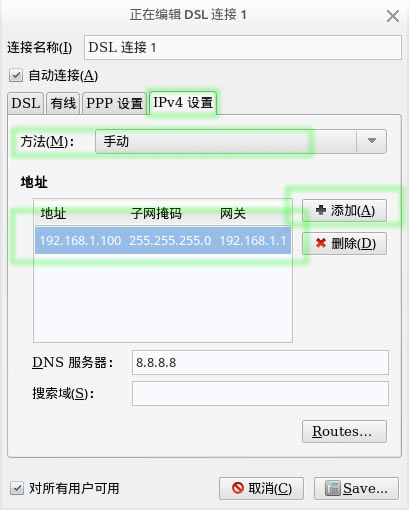
最后點擊“保存”(Save)。
此后 NetworkManager 會自動嘗試連接。若沒有開始連接,則鼠標左鍵點擊右下角的網絡狀態圖標,選擇“DSL 連接 1”(即添加DSL連接時給的名字)來開啟連接。
StartOS設備管理器怎么用?
在“控制中心”中打開“設備管理器”,如下圖。
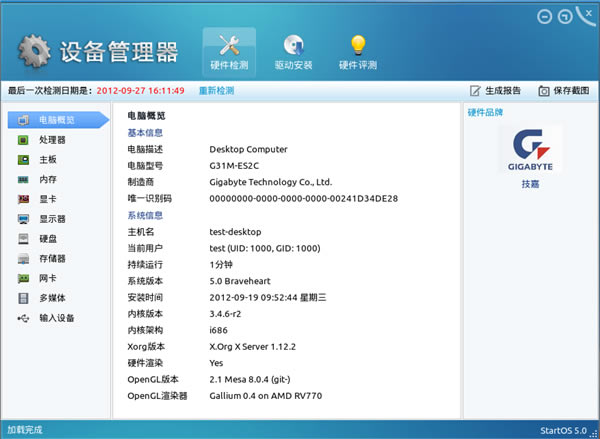
硬件檢測:您可以查看詳細的硬件信息,硬件品牌等。
硬件測評:您可以對計算機的硬件性能進行評測。
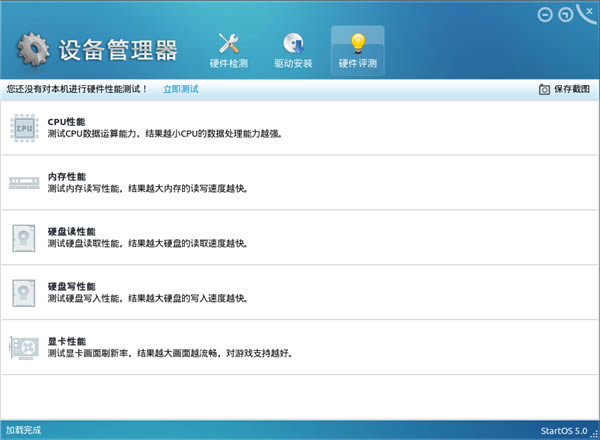
驅動安裝:StartOS 已經集成常見驅動的開源驅動,可以滿足日常需求。此板塊提示安裝的是硬件提供商發布官方二進制驅動包,由 StartOS 官方嚴格測試并打包,從官方軟件源下載安裝。安裝之后,重啟機器生效。
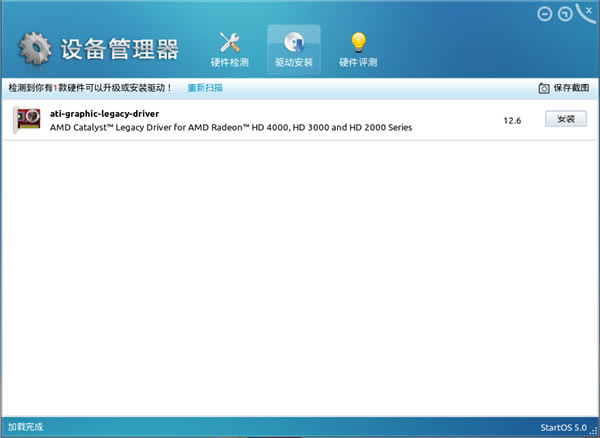
StartOS常見問題
1、StartOS是什么?
StartOS是一個通用i686Linux發行版,專注于中文桌面。StartOS開箱即用,安裝完成即提供一個滿足日常辦公、娛樂等需求的完整環境。StartOS簡單易用,穩定高效,美觀大方,用戶可以通過軟件中心在線更新系統,安裝喜歡的軟件,還可以根據自己喜好通過簡單的工具進行系統配置。StartOS支持在線升級模式,強大的開發團隊和社區盡全力保證軟件最新,最穩定。
2、如何安裝StartOS?
StartOS定期發布ISO文件,采用LiveCD技術。常見的安裝方法有:
(1)、刻錄光盤
用戶可以啟動到桌面,完整體驗之后再點擊桌面的安裝工具安裝到硬盤。這種方法的特點是需要硬盤分區。
(2)、在Windows系統下安裝
下載ISO文件之后,從ISO文件中解壓出安裝工具swin.exe,并將安裝工具和ISO文件放到同一個目錄下,雙擊swin.exe。
3、Windows下swin.exe的直接安裝和LiveCD安裝,區別是什么?
Windows下StartOS安裝工具是ISO文件中的swin.exe。
(1)、選擇快速安裝
在輸入信息(用戶名,密碼等)之后,重啟計算機,選擇StartOS啟動項,系統將直接自動開始安裝過程直到安裝完成,這種方法的特點是不需要硬盤分區,類似于普通的安裝軟件,安裝工具會在Windows的文件系統上創建一個目錄,StartOS就在其中。
(2)、選擇高級安裝
這種方法也叫硬盤安裝。
重啟計算機之后,系統不自動開始完整過程,而是進入到桌面,再點擊桌面的安裝工具安裝到StartOS到硬盤,這種方法的特點是需要硬盤分區。
4、我的硬盤上有Windows系統,安裝StartOS后,Windows還能啟動嗎?
StartOS完美和Windows系統共存,如果硬盤上有Windows系統,采用任意一種安裝方式,硬盤上將會有雙系統,在啟動項選擇。
5、StartOS安裝需要多長時間?
StartOS安裝時,提供兩種模式:快速安裝和普通安裝。前者一般只需要幾分鐘,是目前Linux發行版中安裝時間最快的,但是消耗CPU和內存資源比較大,配置低的機器請選擇普通安裝。
6、StartOS安裝需要多大空間?
目前StartOS安裝完成占用空間3.3G,但是系統運行,安裝軟件需要更多的空間。請根據實際情況分配空間,一般情況下,建議選擇15~20G。
7、在StartOS下能否訪問Windows分區的文檔?
可以。相反,在Windows系統里無法訪問StartOS分區內容,這和Linux無關,和Windows系統有關。
8、在StartOS下如何安裝軟件?
軟件中心提供在線系統更新,軟件的安裝、更新和卸載一站式管理。StartOS還提供強大的YPK包管理工具yget/ypkg,在命令行下使用。
9、軟件中心好像沒有我需要的軟件,怎么辦?
軟件中心收錄的軟件在不斷增加中,您可以嘗試搜索,中英文均可。如果還是沒有,請聯系我們。
10、在StartOS下怎么使用Windows軟件?
可以通過wine來安裝Windows軟件,但是完美運行的軟件有限。軟件中心提供了一個比較穩定的QQ2012,就是通過Wine來運行的。強烈建議使用Linux的替代軟件。
11、StartOS下如何使用打印機?
在軟件中心搜索安裝一鍵安裝打印機驅動,插上打印機,運行“開始”-”控制中心“-“打印”,按提示操作即可。
12、Windows和StartOS之間共享打印機,怎么操作?
(1)、Windows共享給StartOS:
運行“開始”-”控制中心“-“打印”,選擇”使用SAMBA的Windows打印機“,輸入:
smb:///192.168.1.185/canon-mx300-series,其中:
192.168.1.185是Windows共享的主機IP
canon-mx300-series是Windows共享打印機名
(2)、StartOS共享給Windows:
在Windows下添加打印機,選擇網絡打印機,輸入:
\\192.168.1.89\canon-mx300-series,其中
192.168.1.89是StartOS共享的主機IP
canon-mx300-series是StartOS共享打印機名
13、StartOS之間共享打印機,怎么操作?
運行“開始”-”控制中心“-“打印”-"服務器“設置共享打印機;然后另外一臺StartOS機器,在連接打印機中選擇”網絡打印機“,選擇”互聯網打印協議(IPP)“,在URI輸入條中輸入共享打印機的地址,格式為ipp://hostname:631/printers/<打印機的名稱>,例如:ipp://192.168.0.1:631/printers/DeskJet-D2300,再根據提示操作即可。
14、StartOS支持deb,rpm軟件包嗎?怎么安裝?
不支持。StartOS采用獨特的ypk軟件包,所有ypk軟件包均在打包服務器編譯打包,并經過大量的測試,保證穩定性。ypk軟件包比deb,rpm包壓縮率更高,但是數量少得多,可喜的是ypk軟件包在不斷增加中。
15、StartOS啟動時有三個模式,有什么區別?
三個模式:
(1)、正常模式
此模式在使用StartOS的完整功能。其它兩種模式均是系統有問題或者測試的情況下使用。
(2)、修復模式
選擇此模式,系統將不會啟動桌面環境,取而代之的是進入命令行模式,供有能力的用戶使用命令行來解決問題。此模式常用于無法啟動桌面的情況下,例如:顯卡驅動安裝出錯。
(3)、圖形修復模式
選擇此模式,系統可以啟動到桌面環境,但是屏幕分辨率較低。由于使用了內核參數nomodeset和強制使用Xorg的VESA驅動,以求最大限度的能進到桌面環境,方便用戶用測試,解決問題。
16、在安裝界面,有很多的文件系統,我該選擇哪種呢?
建議選擇ext4,這也是StartOS默認采用的文件系統,ext4是ext2/ext3的升級版。
17、StartOS默認桌面環境是什么?我想用其它桌面環境,例如KDE,怎么安裝?
StartOS默認集成的桌面環境是Gome2.32+優化的桌面/圖標主題。在軟件中心,我們提供了其它常見的桌面環境,例如KDE,XFCE,LXDE。在軟件中心搜索kde-meta就可以安裝基本的KDE桌面了,其它類似xfce-meta,lxde-meta。
18、怎么安裝Compiz桌面特效?
(1)、在軟件中心安裝開啟桌面特效需要的軟件包,搜索安裝:
simple-ccsm、ccsm、compiz、compizconfig-python、compizconfig-backend-gconf、compiz-bcoplibcompizconfig、compiz-plugins-extra、compiz-plugins-main、compiz-plugins-unsupported
(2)、安裝完成之后,注銷,在登錄界面選擇"CompizGNOME"會話即可。
(3)、更詳細的配置請運行“控制中心”-“CompizConfig設置管理器”。
19、在StartOS下如何訪問Windows分區?如果要開機自動掛載,需要寫fstab嗎?
StartOS開機會自動掛載所有分區,包括Windows分區,支持ntfs分區讀寫。打開桌面"計算機“即可。/etc/fsatab方式仍然支持,但是不建議編輯該文件。
20、我需要讓某個軟件開機自動啟動,請問怎么做?
開始菜單已經支持此功能,只需要在程序圖標上右鍵選擇“添加到開機啟動“。
如果需要Root用戶權限開機執行,請編輯/etc/rc.local這是一個腳本,或者提供一個systemd的unit文件,具體請查看systemd文檔。
21、怎么安裝官方顯卡驅動?
這里的“官方顯卡驅動”指的是Nvidia或ATI官方提供的顯卡驅動,我們做的只是把它制作成ypk包。
StartOS設備管理器支持在線安裝/更新/卸載顯卡驅動,目前只支持運行Nvidia和ATI。
值得注意的是,StartOS已經集成了眾多開源的Xorg顯卡驅動,一般情況下,不需要安裝官方顯卡驅動,就能滿足日常辦公,娛樂需求。
22、我為什么找不到/etc/inittab?
StartOS不再采用傳統Sysvinit系統,而是使用更為先進的Systemd,具體請參考systemd官方文檔。
23、為什么無法復制文件到某些目錄,例如/etc?
/etc屬于系統目錄,寫需要root用戶權限,可以在該目錄上右鍵”以管理員身份打開“,輸入用戶密碼,暫時獲得權限。
24、軟件中心下載的軟件存放在哪里?占空間太大了,可以刪除嗎?
默認存放在/var/ypkg/packages/目錄下,可以刪除,但是清理(刪除)需要root權限。
25、什么是LiveCD?有什么特別之處?
LiveCD指的是運行在CD(光盤)上的系統。總所周知,系統運行需要讀寫數據,CD光盤是只讀的,而且沒有硬盤,LiveCD照樣可以運行,數據寫到哪里呢?內存,采用聯合文件系統(StartOS采用AUFS)和tmpfs技術,可以把數據保存到內存上,包括對系統的修改,安裝軟件等等,但是系統重啟之后,這些數據將消失。
這就是為什么用戶在安裝StartOS,進入LiveCD環境,能體驗完整的系統,但是重啟機器之后恢復原狀。當然,經過長期的技術演變,LiveCD可以支持長期保存數據,這是后話了。
26、怎么在StartOS下重裝StartOS?
在軟件中心搜索“yinst4linux"安裝。運行之后,選擇需要一個ISO文件,重啟機器,可以看到Grub啟動菜單多出一個"StartOSLiveCD"啟動項,啟動進入桌面之后,運行桌面的安裝工具安裝到硬盤即可。
yinst4linux支持在Ubuntu下安裝StartOS。
27、StartOS下怎么找不到GCC?怎么安裝編譯環境呢?
Linux發行版一般不會集成編譯環境。在StartOS下,可以運行:sudoyget--installbuild-essential來安裝基本的編譯環境,包含gcc,make,patch和常用的頭文件;如果需要安裝某個軟件的編譯環境,以vim為例:sudoyget--install-devvim。
28、如何更新系統?
(1)、在軟件中心更新
打開軟件中心,程序自動檢測系統是否有更新,然后提示。一般情況下,建議選擇全部更新,更新完成之后重啟機器。
(2)、在命令行下手動更新
打開終端,執行:sudoyget--update;sudoyget--upgrade,兩行簡單的命令,就可以更新系統了。
29、如何使用藍牙鼠標?
將系統更新到最新,刪除gnome自帶的gnome-bluetooth,這個工具工作不太正常。在軟件中心安裝藍牙設備管理軟件-blueman,然后重啟系統。
插上藍牙適配器,桌面右下角會出現藍牙圖標,按照提示操作即可。

